电脑版本低怎么升级 电脑版本升级步骤指南
电脑是我们生活常用的工具,当电脑的版本过低的时候,就会导致电脑无法运行一些新的软件或游戏,或者出现一些安全或性能的问题。这时候,我们就需要对电脑进行版本升级,以享受更好的用户体验和功能。那么,电脑版本低怎么升级呢?下面驱动小编将为你介绍两种常用的升级方法,分别是通过Windows更新和通过安装工具。

一、通过Windows更新
Windows更新是微软官方提供的一种升级方式,可以让你轻松地将电脑的系统升级到最新的版本,同时也可以修复一些已知的漏洞和错误。你可以按照以下步骤操作:
1、打开电脑,在桌面中点击左下角的“Windows图标”,选择“设置”。
2、在设置中,可以看到“轻松使用”、“隐私”等板块,找到并点击“更新和安全”选项。
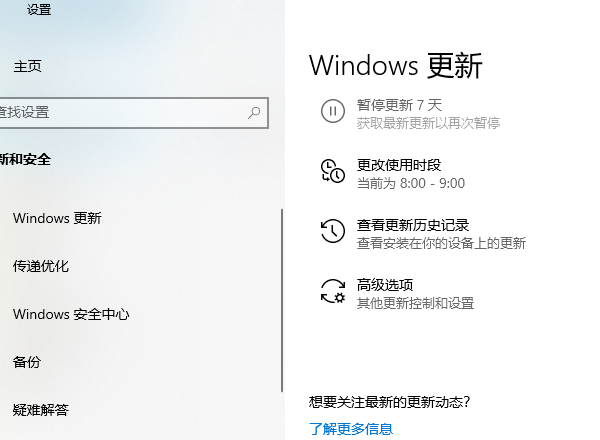
3、在新界面中,点击左侧菜单栏中的“Windows更新”选项,然后点击右侧的“检查更新”按钮,等待系统推送更新。
4、如果有可用的更新,你可以点击“立即安装”按钮,开始升级过程,期间可能需要重启电脑。
5、如果没有可用的更新,说明你的电脑已经是最新的版本,不需要进行升级。
二、通过安装工具
安装工具是微软官方提供的另一种升级方式,可以让你自主选择升级到哪个版本的系统,同时也可以让你在升级前备份你的数据和设置。你可以按照以下步骤操作:
1、前往微软官方网站,下载Windows 10安装工具,然后双击打开。
2、在弹出的窗口中,选择“更新此电脑”,然后点击“下一步”按钮,等待工具检查你的电脑是否符合升级条件。
3、如果符合条件,你可以选择“保留个人文件和应用程序”或“仅保留个人文件”或“不保留任何内容”,根据你的需要进行选择,然后点击“下一步”按钮,开始升级过程,期间可能需要重启电脑。

4、如果不符合条件,你可以选择“创建安装介质”或“下载ISO文件”,然后按照提示制作一个可启动的U盘或光盘,然后用它来启动电脑,进行升级。
以上就是电脑版本低怎么升级,电脑版本升级步骤指南。
热门服务推荐
热门问答
热门视频
00
:00
后结束


 推荐
推荐
 推荐
推荐







